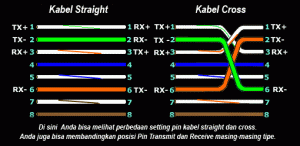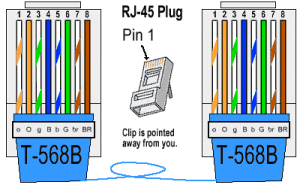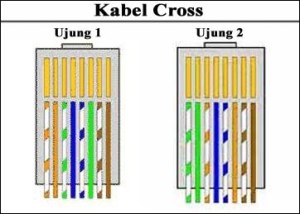Membangun Jaringan Lab Komputer
Salam sejahtera untuk kita semua,...
pada kesempatan ini saya akan mempostingkan tugas saya mengenai bagaimana cara membangun jaringan pada lab komputer yang ada di sekolah saya, baik itu beberapa kebutuhan yang di perluakan, cara membuat kabel jaringan, dan bagaimana cara membuat sebuah jaringan agar setiap komputer dapat saling terhubung. Okeh dengan imajinasi saya yang terbatas, langsung aja kita bahas...
pada kesempatan ini saya akan mempostingkan tugas saya mengenai bagaimana cara membangun jaringan pada lab komputer yang ada di sekolah saya, baik itu beberapa kebutuhan yang di perluakan, cara membuat kabel jaringan, dan bagaimana cara membuat sebuah jaringan agar setiap komputer dapat saling terhubung. Okeh dengan imajinasi saya yang terbatas, langsung aja kita bahas...
Saat ini komputer memang merupakan salah satu kebutuhan mendasar dalam kehidupan masyarakat. Komputer merupakan salah satu alat bantu dalam menyelesaikan suatu pekerjaan. Di dalam masyarakat pula, komputer sering digunakan untuk saling berbagi suatu informasi, proses ini bisa terjadi dikarenakan suatu komputer dapat terhubung dengan komputer lainnya agar bisa berkomunikasi ataupun saling berbagi untuk mendapatkan informasi yang kita butuhkan. Hal tersebut dikatakan dengan "Jaringan Komputer".
Pengaplikasian Jaringan komputer ini sudah banyak diterapkan di berbagai aspek. Diantaranya yaitu di perkantoran, di lab sekolah, di Warnet dan sebagainya. Dan disini saya akan mencoba menjelaskan beberapa kebutuhan yang di perluakan dalam membuat jaringan pada lab komputer yang ada di sekolah saya, cara membuat kabel jaringan, dan bagaimana cara membuat sebuah jaringan agar setiap komputer dapat saling terhubung.
Beberapa kebutuhan yang di perlukan dalam membuat jaringan lab komputer, diantaranya adalah :
1. PC Server dan PC untuk Client tentunya
2. Kabel UTP kira kira 1 roll
3. Konektor RJ-45
4. Tang Krimping
5. Lan tester
6. Switch
7. Hub
1. Potonglah Pelindung Kabel (Kulit luar) dengan panjang sesuai dengan Pin (lobang) RJ-45 dengan menggunakan Tang Kerimping (Crimp Tool).
2. Kemudian luruskan kabel warna yang terdiri dari Biru, Biru Putih, Orange, Orange Putih, Hijau, Hijau Putih, Coklat, Coklat Putih.
3. Urutkan warna dengan pengaturan metode Sright yaitu :
Putih Orange - orange
Putih Hijau - Biru
Putih Biru - Hijau
Putih Coklat - Coklat
4. Kemudian kabel warna yang sudah diluruskan dan diatur warnanya dimasukan ke masing-masing Pin (lubang) RJ-45 yang terdiri dari 8 lubang.
5. Lalu Press dengan tang kerimping agar sambungan kabel dan RG 45 kuat tidak mudah lepas.
6. Kemudian untuk membuktikan bahwa urutan kabel yang kita buat itu sudah benar atau belum, lakukan pengetesan dengan menggunakan “LAN Tester”
Langkah-langkah membuat Jaringan Setelah membuat kabel jaringan langkah selanjut nya adalah mengatur IP Address, Computer Name, dan Workgroup.
1. Sediakan Kabel UTP yang telah dibuat tadi, dengan ukurang panjang sesuai jarak atau posisi dimana PC di letakan.
2. Hubungkan Kabel UTP dari setiap PC ke HUB atau Switch agar setiap komputer dapat saling terhubung.
3. Mengatur atau men-setting Network Connection di control panel dengan cara :
Ø Klik control panel lalu pilih network and internet
Ø Pilih network and sharring center
Ø Lalu chenge adapter setting
Ø Klik kanan pada local area connection lalu properties
Ø Pilih internet protocol version 4 (TCP/IP v4)
Ø Properties
Ø Pilih use the following IP Address
Ø Masukkan IP Address : 192.168.0.1 untuk PC 1 dengan subnet mask : 255.255.255.0 lakukan pada masing masing komputer dengan 1 digit terakhir yang berbeda agar setiap komputer dapat semua nya terhubung.
Ø Klik OK
4. Mengubah Computer name dan membuat workgroup pada PC dengan cara :
Jika setiap komputer sudah dapat Saling terhubung dengan komputer lain nya, itu tanda nya sebuah jaringan yang kita buat pada sebuah Lab sudah selesai. Sehingga setiap PC dapat saling berbagi suatu informasi, misalkan bertukar data atau mensharring data dan lain sebagainya, dan bahkan bisa di gunakan untuk sharring printer jika ada.
Pada konfigurasi ini, komputer yang kami hubungkan hanya 20 unit , namun dalam skema kami menjelaskan bahwa 20 Unit komputer pada garis merah itu kami menyediakan tempat untuk posisi 20 unit komputer yang selanjutnya akan kami hubungkan atau kami pasangkan jaringan.
semoga bermanfaat, dan yang paling penting si semoga dapat memenuhi nilai tugas.. hehee....
sumber : http://ririnr11.blogspot.co.id/2015/10/membangun-jaringan-lab-komputer_23.html